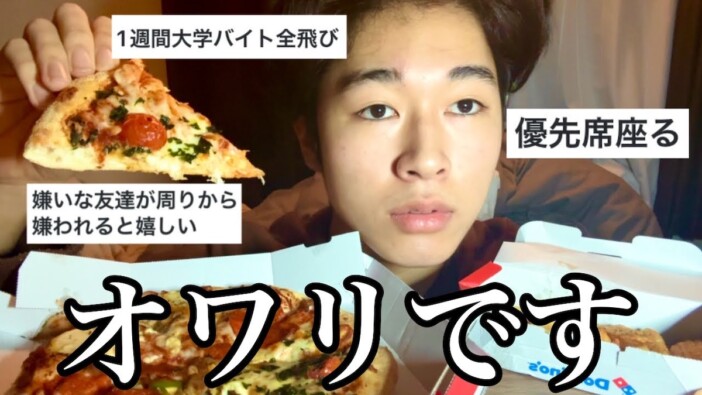iPhoneの「遅さ」を感じず、スムーズにする方法とは?

iPhoneは使っているうちにパフォーマンスが低下する。新しいiOSにアップデートすることにより、時にさらに遅くなることもあるだろう。海外メディアではパフォーマンスの改善方法がいくつか紹介されている。iPhoneのスピードにイライラし始めたら以下で紹介する9のTIPSを試してみてほしい。
空き容量を増やす
ストレージに余裕があると、iPhoneのパフォーマンスは向上する。アプリやゲームはバックグラウンドにあるだけでスペースを食うし、データを消費する可能性がある。めったに使わないものはすべてアンインストールし空き容量を増やそう。
また、動画やバックアップ済みの写真、古いテキストメッセージ、キャッシュされたデータなど、リソースを無駄に消費するので、不要になった古いファイルは削除しておこう。
手順1:[設定]>[一般]>[iPhoneストレージ]で、多くのスペースを使用しているアプリを確認。
手順2:不要なアプリをタップして、書類とデータごと削除する。
Appのバックグラウンド更新をオフにする
一部のアプリは常にバックグラウンドで作動し、コンテンツを更新している。これのせいですべてが遅くなり、バッテリーの寿命が大幅に短くなる可能性がある。バックグラウンドで常に同期するのではなく、起動時に同期するように設定するのが賢明だ。もしくはこの設定の一番上で、Wi-Fi接続時のみに自動更新をオンにすることもできる。
手順:[設定]>[一般]>[Appのバックグラウンド更新]へ。完全にオフにするか、アプリごとにオフを選択する。
カメラの設定を高効率にする
ほとんどのiPhoneユーザーにとって、写真とビデオはストレージスペースの最大の占有量。iOS 11では、写真やビデオのファイル形式が導入されているため、ファイルサイズが小さくなる。写真はHEIF形式を使用し、ビデオはHEVC形式を使用するようにしよう。
手順:[設定]>[カメラ]>[フォーマット]に移動し、[高効率]を選択。
透明度と視差効果を調整する
ビジュアルエフェクトは処理に負担がかかる。この機能をオフにすることでiPhoneは少しスピードアップする。
手順1:[設定]>[アクセシビリティ]
手順2:[画面表示とテキストサイズ]
手順3:[透明度をオンに下げる]をオンに
手順4:[設定]>[ユーザー補助]>[動作]から[視差効果を減らす]をオンに
電源を一度オフにする
iPhoneの調子が悪い時はまず、デバイスの電源をオフにしてみること。再度オンにした時、問題が解決し、さらにパフォーマンスが向上している場合が多くある。
最新のiOSにアップデートする
Appleが定期的にリリースするiOSは、新しい機能とより優れたセキュリティを導入するだけでなく、全体的なパフォーマンスを向上させる。
手順1:[設定]>[一般]>[ソフトウェアアップデート]
手順2:アップデートが利用可能な場合は、ダウンロードしてインストールする。
Siriをオフにする
iPhone 6S以降であれば、「Hey Siri」と呼びかければいつでも音声アシスタントのSiriを呼び出すことができる。iOS 9以降なら、Siriが自動的にリソースを提案してくれるが、これはパフォーマンスを低下させる可能性がある。以下の手順でオフにすることが可能だ。
手順1:[設定]>[Siriと検索]
手順2:["HeySiri"を聞き取る]をオフに切り替える。
Appleのデフォルトアプリを使用する
Appleのアプリは、iPhoneで最も効率的に動作する。メールや、ナビゲーション、ウェブブラウジングなどの主要な機能では、デフォルトで設定されている。スピード重視なら、デフォルトアプリを使うのがいい。
iPhoneを省データモードにする
iOS 13以降のソフトウエアならば、バックグラウンドネットワークの使用を制限することがオススメだ。この設定を有効にすると、自動更新とバックグラウンドタスクが一時停止される。
手順1:[設定]>[モバイル通信]
手順2:[通信のオプション]>[省データモード]をオンに切り替える。
(source)
https://www.digitaltrends.com/mobile/how-to-speed-up-iphone/
https://www.cnet.com/tech/mobile/ways-to-speed-up-ios-11-on-older-iphones/